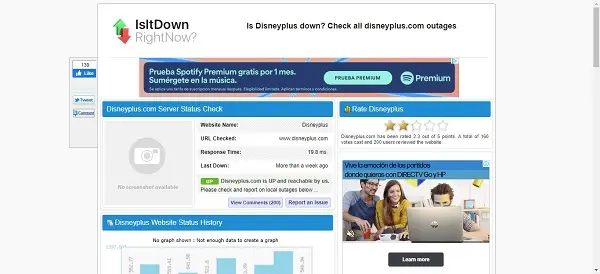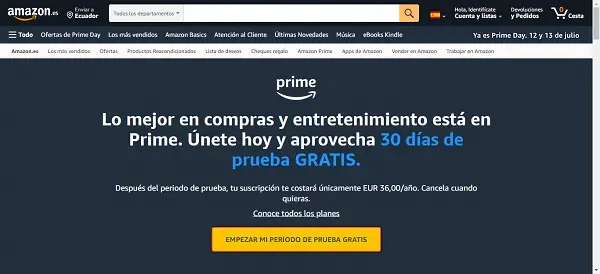Disney Plus no funciona en Firestick. Disney más es un servicio de transmisión de primer nivel que puede usar para transmitir contenido de Disney, Pixar, Marvel y otros canales asociados. Ofrece principalmente películas producidas por The Walt Disney Studios y Walt Disney Television. También es compatible con varios dispositivos de transmisiónincluido Palo de fuego de Amazon. Si tienes alguna inquietud recuerda contactarnos a través de nuestras redes sociales, o regístrate y déjanos un comentario en esta página. También puedes participar en el WhatsApp. Si usas Telegram ingresa al siguiente enlace.
Sin embargo, algunos usuarios experimentaron recientemente Disney+ no funciona en Firestick. Esto se debe a varias razones, principalmente causadas por el servicio de transmisión y la aplicación Disney Plus. Esta guía repasa las razones más comunes por las que el La aplicación Disney Plus no funciona en Firestick y cómo arreglar Disney Plus que no se carga en Fire Stick.
Lea esta guía para obtener más información.
Índice
«Disney Plus no funciona en Firestick»: las razones más comunes
Sistema Online
Cómo arreglar Disney+ que no funciona en Firestick
Solución n. ° 1: restablezca su Firestick
Corrección n.º 2: vuelva a iniciar sesión en su cuenta de Disney Plus
Corrección n.º 3: forzar la detención de la aplicación Disney Plus y borrar la memoria caché
Solución n. ° 4: actualice el firmware de su dispositivo Firestick
Solución n. ° 5: reinstale Disney + en su Firestick
Solución n. ° 6: restablezca su Firestick a los valores predeterminados de fábrica
Pensamientos finales
Sistema Online
«Disney Plus no funciona en Firestick»: las razones más comunes
Al igual que otros servicios de transmisión populares, Disney Plus también puede tener problemas en la aplicación. En su mayoría puede ser relacionado con el servicio o relacionado con la aplicación. Además, puede deberse a un error o falla en su dispositivo Firestick. Estas son las razones más comunes por las que está no se puede conectar a Disney en Firestick:
- Interrupciones del servicio – Cuando la aplicación Disney Plus no funciona en Firestick, es aconsejable verificar primero si el El servicio de Disney Plus está caído en tu área. Si su servidor tiene problemas actualmente, intente esperando por un tiempo hasta que el servidor esté respaldado y verifique si la aplicación ahora funciona. Para verificar el estado del servidor de Disney Plus, visite este sitio web.
- Problemas de compatibilidad – Uno de los requisitos básicos para ver Disney Plus en 4K es Soporte 4K en tu palo de fuego. Si está utilizando una versión de Firestick sin soporte 4K, los contenidos de la aplicación Disney Plus podría no cargar.
- Error de cuenta – Si tu no puedes conectarse a Disney en Firestickpuede deberse a un falla en la cuenta. Esto sucede cuando la aplicación no reconoce su cuenta: volver a cerrar sesión y volver a iniciarla podría solucionar este problema.
- Conexión lenta a Internet – Si está utilizando Firestick con una conexión a Internet lenta, existe una alta probabilidad de que ciertas aplicaciones no funcionen. Su dispositivo Firestick necesita al menos 3Mbps por Dakota del Sur contenido y 9Mbps por contenido de alta definición. Además, sigue siendo ideal tener una 50Mbps Velocidad de Descarga o mayor que para transmitir contenido de Disney Plus y otros servicios de transmisión constantemente. Si su Firestick no puede conectarse a Internet en absoluto, lea qué hacer cuando su Firestick sigue perdiendo la conexión a Internet.
Sistema Online
Cómo arreglar Disney+ que no funciona en Firestick
Además de verificar si el servidor de Disney+ está caído, deberás ver si tu Televisión inteligente está dentro de tu señal WiFi. Asegúrate de estar tan cerca como sea posible para recibir una señal fuerte y tener el ancho de banda requerido para transmitir contenido desde la aplicación. Como se mencionó anteriormente, idealmente, necesitará al menos 50Mbps ancho de banda o superior para transmitir contenido bajo demanda de forma continua.
Si tiene una conexión a Internet fuerte y rápida pero no puede acceder a la aplicación Disney Plus en Firestick, pruebe las soluciones a continuación. Recuerde revisarlos individualmente para ver qué solución funciona mejor para su Firestick.
Solución n. ° 1: restablezca su Firestick
tendrás que Reiniciar su dispositivo Firestick si experimenta bloqueos de aplicaciones, sonidos retrasados, pantalla congelada y otros problemas. temporalmente cierra todas las aplicaciones activas en su dispositivo de transmisión, incluidos los que causan problemas. Existen dos formas principales de restablecer su Firestick:
- Reinicio forzado
- Con tu Firestick girado enmantenga presionada la tecla Centro y Tocar botones en el control remoto Firestick para quince segundos.
- Espere a que finalice el proceso de reinicio e inicie la aplicación Disney Plus. Compruebe si ahora está funcionando.
- Reiniciar a través de Configuración
- Mantenga presionado el botón Centro botón en el control remoto Firestick para unos pocos segundos.
- Seleccione Configuración > Mi Fire TV y elige Reiniciar.
- Una vez que haya terminado, abra la aplicación Disney Plus y vea si se solucionó el problema.
Corrección n.º 2: vuelva a iniciar sesión en su cuenta de Disney Plus
Si no puede conectarse a Disney en Firestick, intente saliendo de tu cuenta de tu cuenta Disney Plus y volver a iniciar sesión. De esta manera, potencialmente resolverá el problema en caso de que un falla en la cuenta lo causa
Al iniciar sesión, asegúrese de ingresar el datos de inicio de sesión correctos. Luego, puede verificar si la aplicación Disney Plus ahora reconoce su cuenta.
Corrección n.º 3: forzar la detención de la aplicación Disney Plus y borrar la memoria caché
La aplicación Disney Plus en su Firestick puede funcionar mal cuando se usa datos de caché antiguos. Cuando los datos de caché se acumulan en su dispositivo, pueden potencialmente Sobrescribir otros datos de la aplicación, lo que provoca errores y la congelación de la aplicación.
Para forzar la detención de Disney Plus y borrar el caché en Firestick, siga estos pasos:
- Encender su Firestick y navegue hasta Ajustes > Aplicaciones.
- Seleccione Administrar aplicaciones instaladas y elige Disney+.
- Seleccione Parada forzosa y elige Borrar datos. Una vez borrado, seleccione Limpiar cache.
- Reiniciar su Firestick e inicie la aplicación Disney+. Si se le solicita, iniciar sesión a tu cuenta de Disney+.
- Compruebe si el problema está resuelto.
Solución n. ° 4: actualice el firmware de su dispositivo Firestick
Es posible que algunas aplicaciones no se carguen correctamente si su Firestick tiene firmware desactualizado. Afortunadamente, puede actualizar fácilmente su sistema operativo Firestick si tiene acceso a una conexión WiFi estable. Algunas actualizaciones contienen correcciones de compatibilidad eso podría ayudarlo a abrir aplicaciones instaladas, incluido Disney Plus.
Para actualizar el firmware de su dispositivo Firestick a la última versión, haga lo siguiente:
- Encender su dispositivo Firestick y vaya a Configuración > Mi Fire TV > Sobre.
- Seleccione Instalar actualización. Su Firestick ahora comenzará a buscar y descargar las últimas actualizaciones de software.
- Elegir la actualización más reciente del sistema operativo y seleccione Instalar.
- Reiniciar su dispositivo Firestick y abra Disney Plus. Vea si todavía tiene problemas.
Solución n. ° 5: reinstale Disney + en su Firestick
Si borrar los datos de la aplicación no funcionó, puede intentar reinstalando la Aplicación Disney+ en tu Firestick. Pueden ocurrir errores si su dispositivo de transmisión todavía usa un versión antigua de la aplicación Disney Plus. También obliga a su dispositivo a tener la última versión de la aplicación, por lo que es una solución sin riesgos para este problema.
Para reinstalar Disney+ en su Firestick, siga los pasos a continuación:
- Navegar a Ajustes > Aplicaciones y seleccione Administrar aplicaciones instaladas.
- Selecciona el Disney+ aplicación y elige Desinstalar.
- Después, reiniciar su dispositivo, vaya a Ajustes > Aplicaciones y seleccione Tienda de aplicaciones.
- Busca el Disney+ aplicación y seleccione Instalar.
- Inicie la aplicación y iniciar sesión a tu cuenta. Comprueba si ahora puedes transmitir contenido de Disney+.
Solución n. ° 6: restablezca su Firestick a los valores predeterminados de fábrica
Cuando todas las correcciones anteriores no funcionan, su último recurso es Reiniciar su Firestick a los valores predeterminados de fábrica. Eso desinstala todas las aplicaciones descargadas y elimina los datos del usuario, incluidos los medios descargados, los archivos de aplicaciones y las configuraciones. Sin embargo, esta solución comprobada funcionó para algunos usuarios que experimentaron el mismo problema con la aplicación Disney Plus.
Para restablecer su Firestick a los valores predeterminados de fábrica, siga estos pasos:
- presione el Hogar en el control remoto Firestick y vaya a Configuración > Mi Fire TV.
- Seleccione Restablecer a los valores predeterminados de fábrica. Espera a que termine el proceso.
- Después, configurar su dispositivo Firestick y conectar a su red WiFi.
- Ve a la Tienda de aplicaciones y descargar Disney+. Inicie la aplicación y iniciar sesión a tu cuenta.
- Compruebe si el problema de Disney Plus que no funciona en Firestick está solucionado.
Pensamientos finales
La aplicación Disney Plus es un excelente servicio para transmitir varios contenidos de Disney y marcas asociadas. Es compatible con Amazon Firestick y se puede acceder a él a través de la aplicación Disney+. Con suerte, esta guía lo ayudará cuando tenga problemas con la aplicación Disney+ en Firestick.